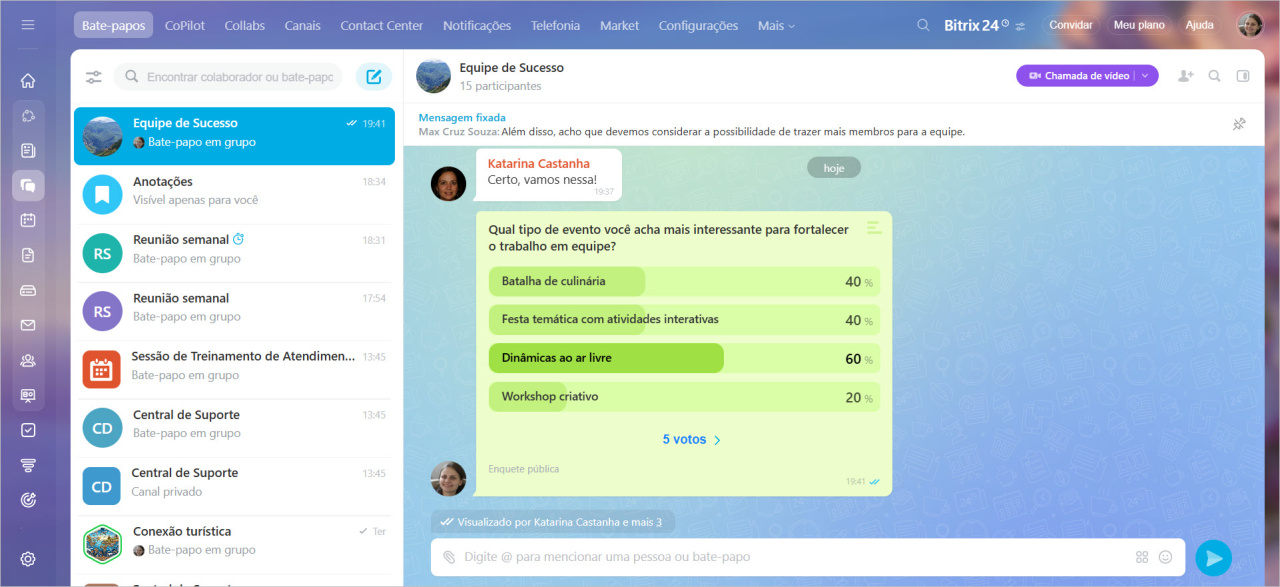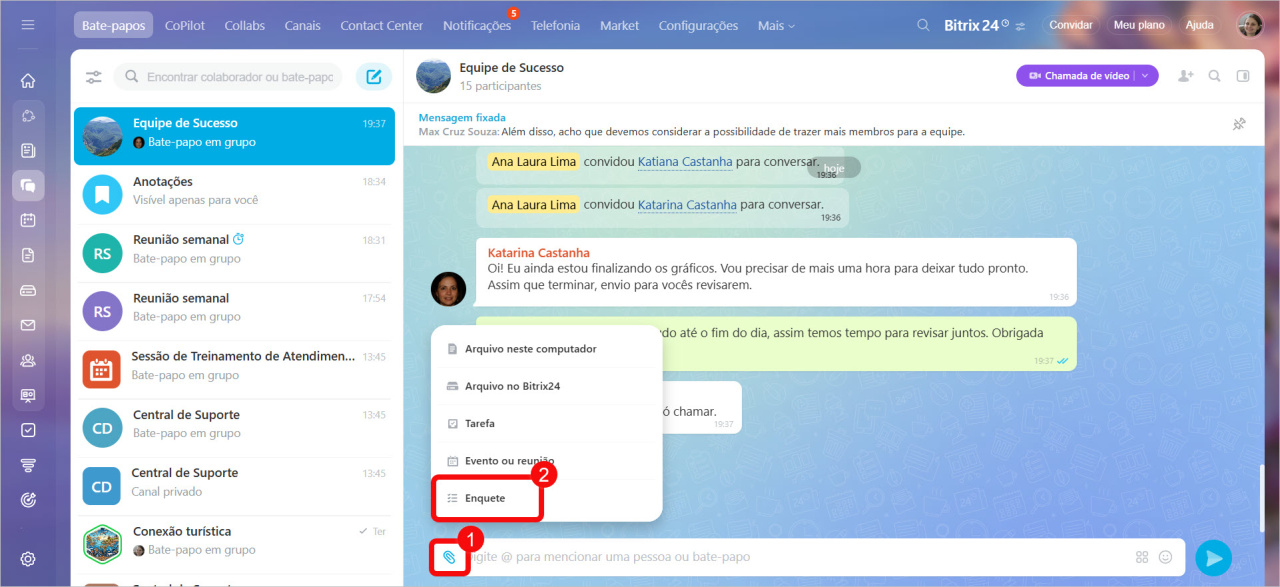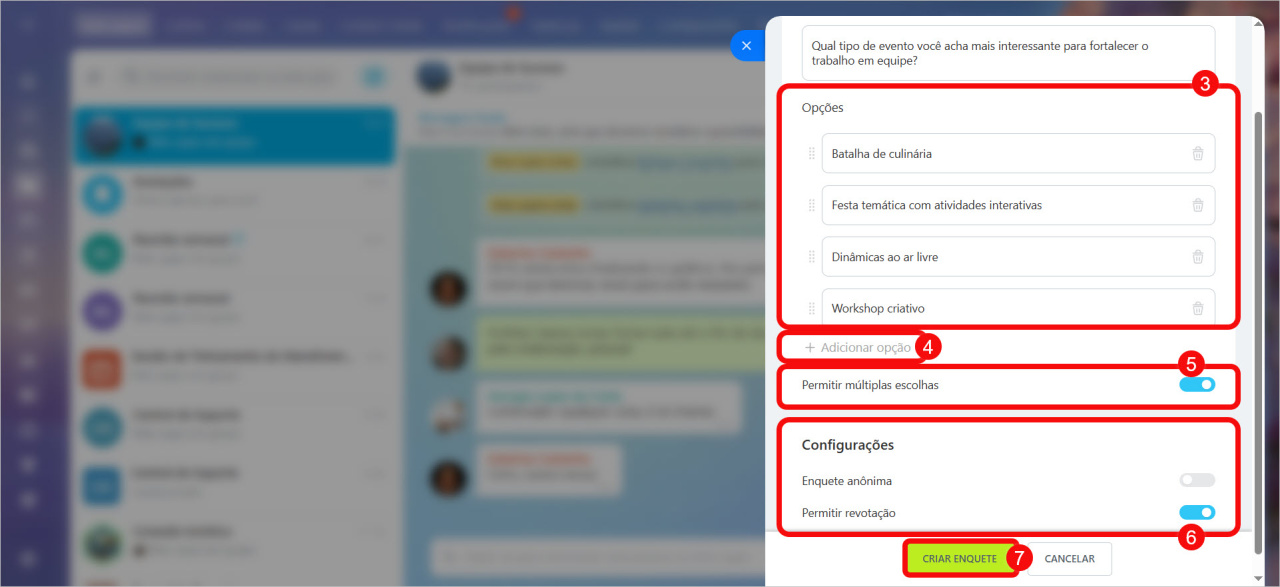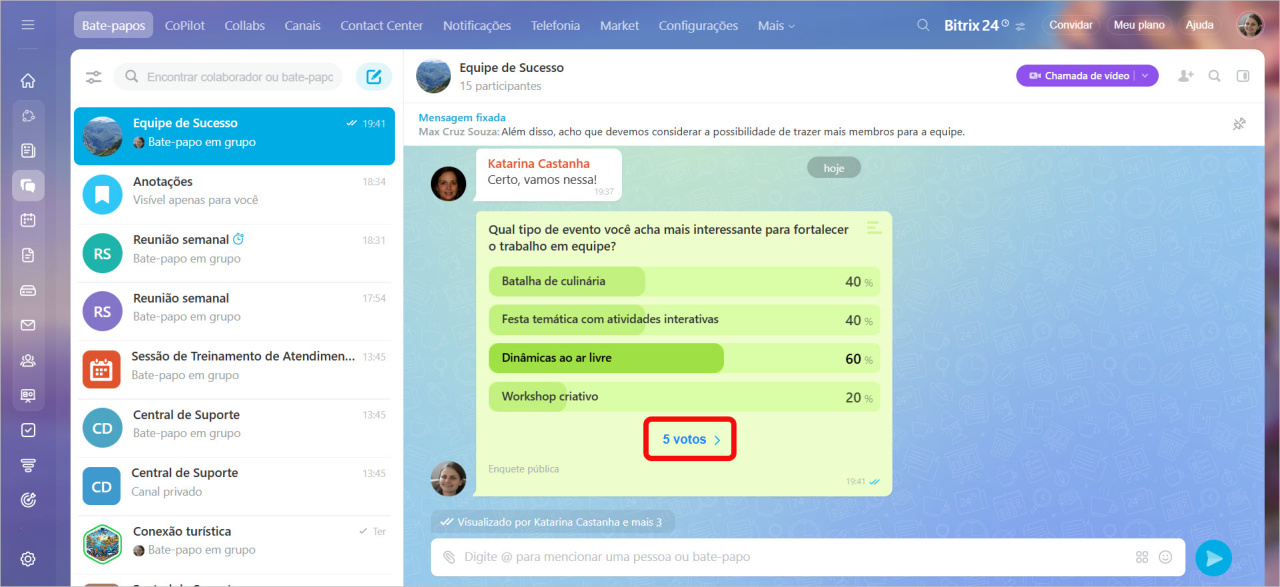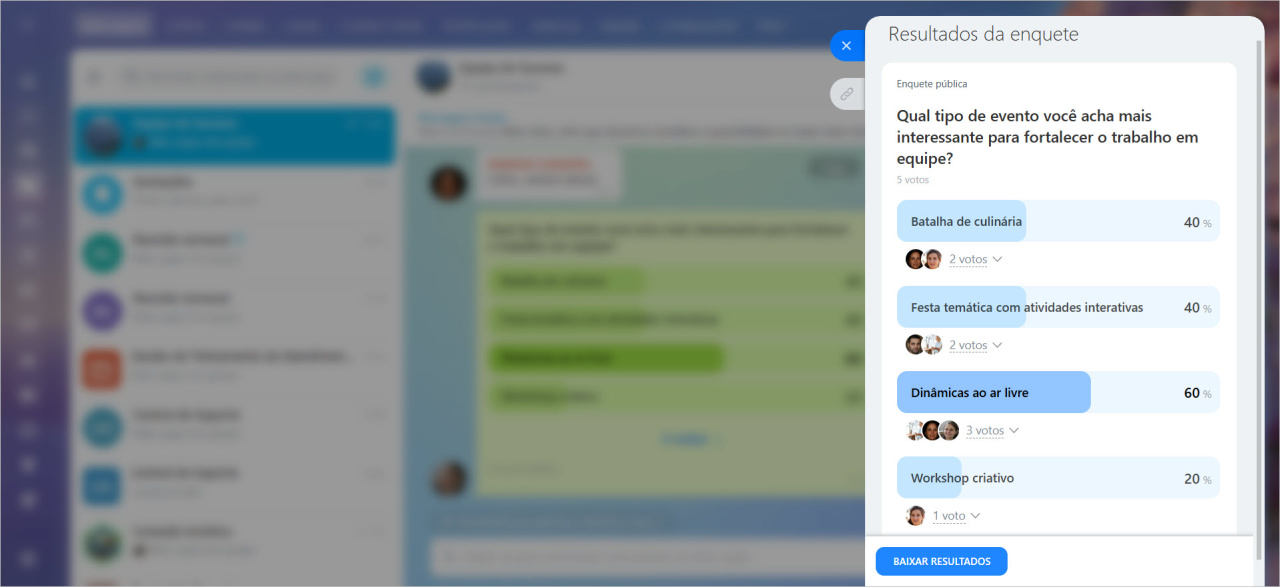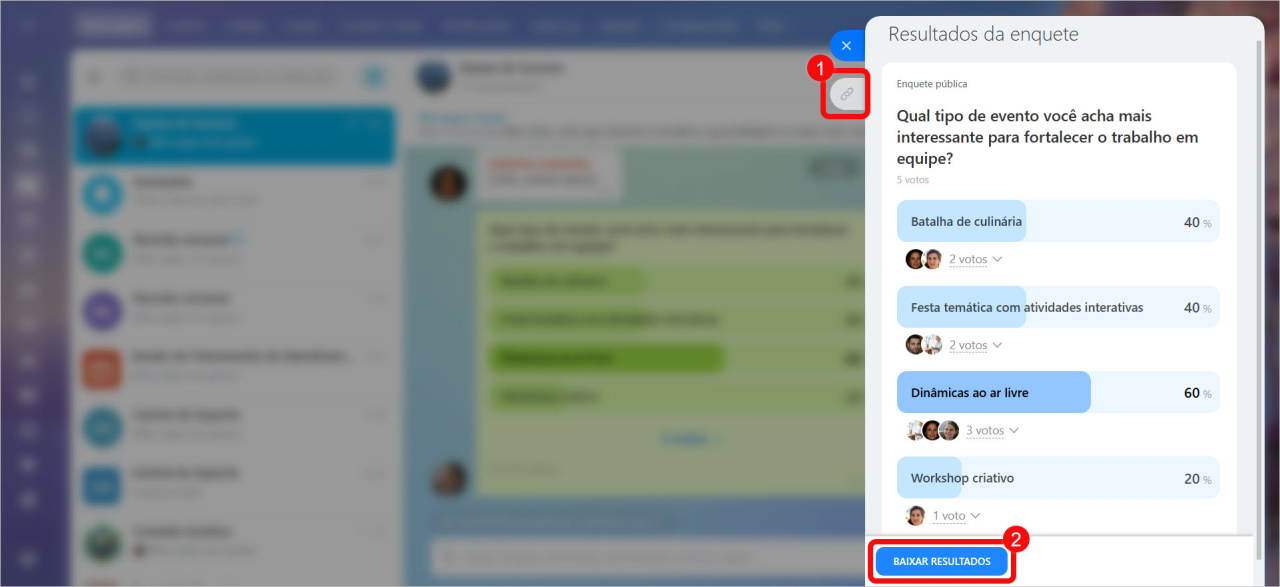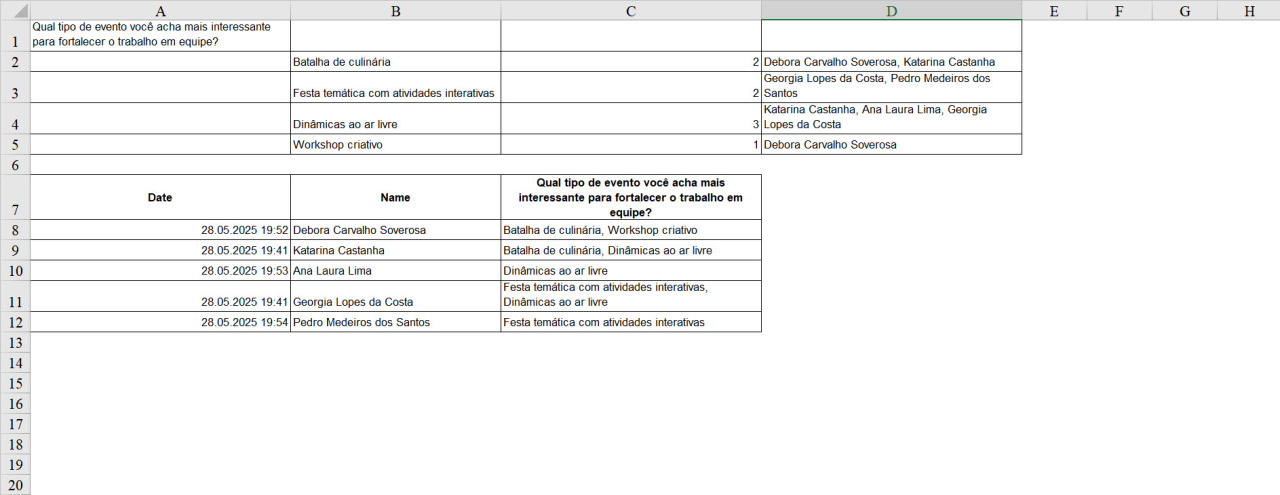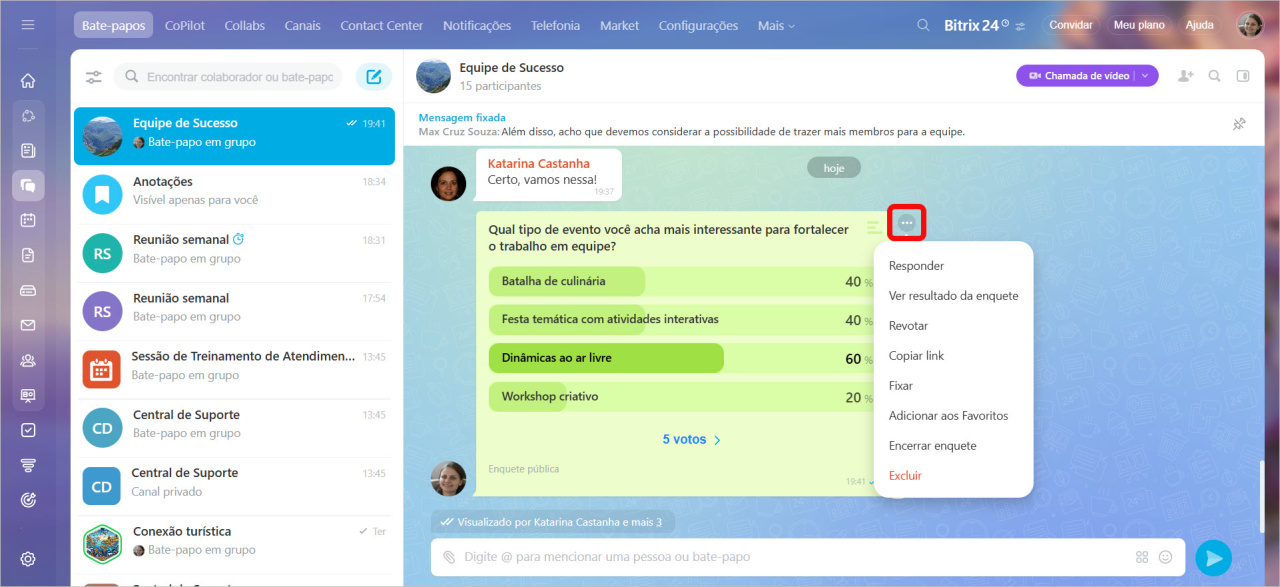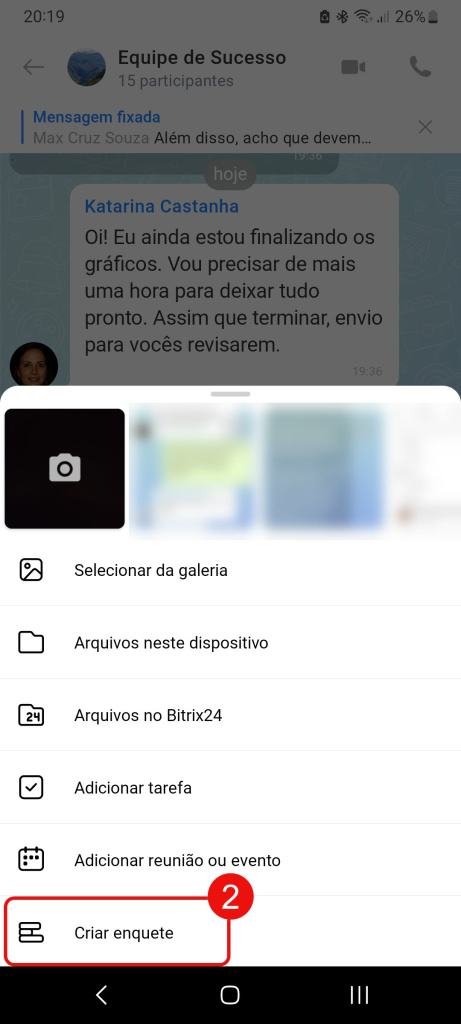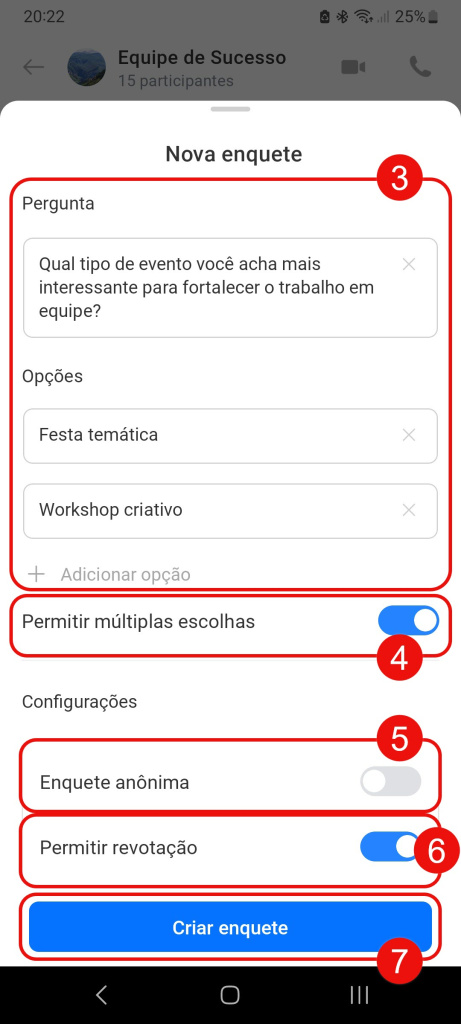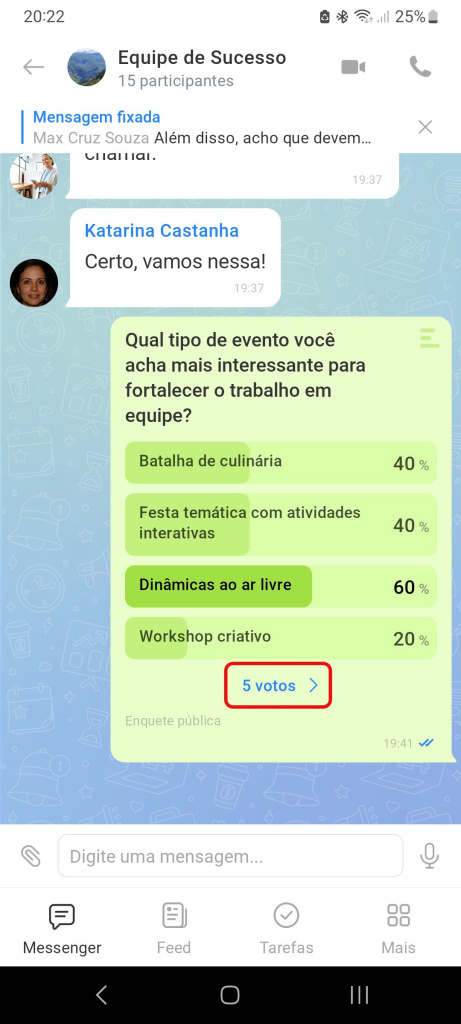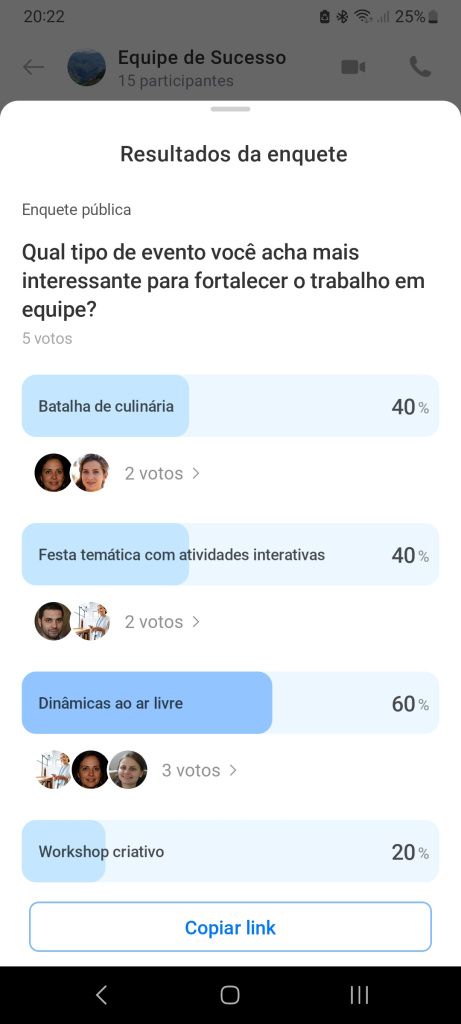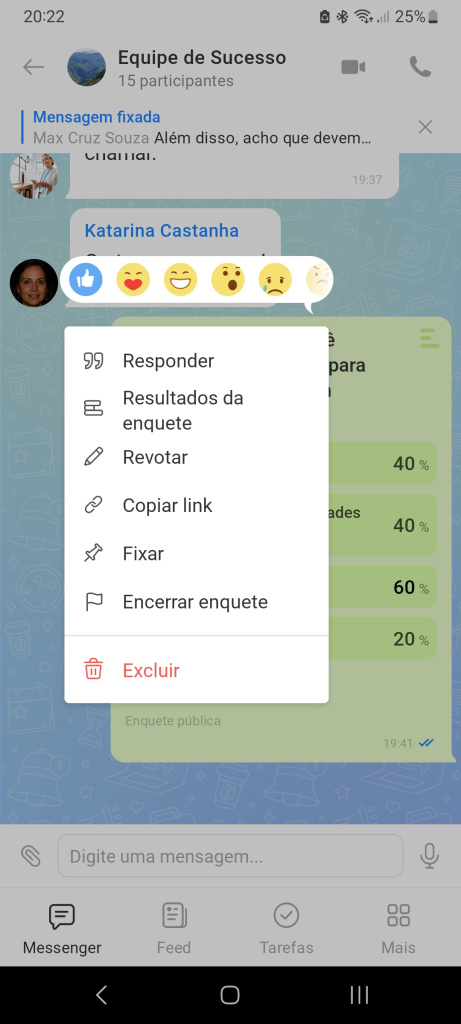As enquetes no Bitrix24 ajudam a rapidamente conhecer a opinião dos colaboradores, coletar feedbacks e tomar decisões baseadas em dados reais. Por exemplo, escolher a data de um evento corporativo, coletar opiniões sobre um novo processo ou decidir qual logotipo é melhor.
As enquetes podem ser criadas:
- em bate-papos,
- canais,
- collabs.
Neste artigo, explicaremos como criar e configurar uma enquete no Bitrix24 no computador e no aplicativo móvel.
Criar e configurar uma enquete.
1-2. Acesse o bate-papo, canal ou collab desejada. Clique no clipe e selecione Enquete.
3. Escreva a pergunta e as opções de resposta.
4. Clique em Adicionar opção se precisar de mais opções. O número de opções não é limitado.
5. Ative a opção Permitir múltiplas escolhas — assim os participantes poderão escolher mais de uma opção.
6. Configure a enquete:
- Tornar a enquete anônima — você verá a quantidade de votos para cada opção, mas os nomes dos participantes serão ocultos. Se a opção estiver desativada, os nomes serão visíveis.
- Permitir revotação — os participantes poderão mudar suas escolhas.
7. Clique em Criar enquete.
Ver os resultados. Os resultados estarão visíveis no bate-papo. Para ver como cada um votou, clique no número de votos. Os nomes dos participantes estão disponíveis apenas em enquetes públicas.
Copiar link e baixar resultados. Copie o link da enquete para enviá-lo a um colega. Para isso, clique no botão Copiar.
Para baixar os resultados da votação em Excel, clique no botão correspondente. O documento será salvo no seu computador.
Executar outras ações com a enquete. Clique nos Três pontos (...) e escolha uma ação:
- Responder — comente a enquete. A mensagem com a enquete aparecerá como uma citação.
- Revotar — altere sua escolha, se permitido nas configurações da enquete.
- Fixar — para não perder a enquete no bate-papo.
- Adicionar aos favoritos — para retornar à enquete mais tarde.
- Encerrar — apenas o criador da enquete pode fazer isso. Nenhum participante poderá mais votar. Não é possível reabrir a enquete.
- Excluir — ação disponível apenas para o criador da enquete.
Criar e configurar uma enquete.
- Acesse o bate-papo, canal ou collab desejada. Clique no clipe.
- Selecione Enquete.
- Escreva a pergunta e as opções de resposta. Clique em Adicionar opção se precisar de mais opções. O número de opções não é limitado.
- Ative a opção Permitir múltiplas escolhas — os participantes poderão escolher mais de uma opção.
- Escolha Tornar a enquete anônima — você verá a quantidade de votos para cada opção, mas os nomes dos participantes serão ocultos. Se a opção estiver desativada, os nomes serão visíveis.
- Clique em Permitir revotação — os participantes da enquete poderão mudar suas escolhas.
- Clique em Criar enquete.
Ver os resultados. Para ver como cada um votou, clique na quantidade de votos. Os nomes dos participantes estão disponíveis apenas em enquetes públicas.
Executar outras ações com a enquete. Clique na mensagem com a enquete e mantenha pressionado. Escolha uma ação:
- Adicionar reação.
- Responder — comente a enquete. A mensagem com a enquete aparecerá como uma citação.
- Revotar — altere sua escolha, se permitido nas configurações da enquete.
- Copiar link — compartilhe a enquete com colegas. A enquete está disponível apenas para os participantes do bate-papo onde foi criada.
- Fixar — para não perder a enquete na conversa.
- Encerrar — apenas o criador da enquete pode fazer isso. Nenhum participante poderá mais votar. Não é possível reabrir a enquete.
- Excluir — ação disponível apenas para o criador da enquete.
Destaques
- As enquetes no Bitrix24 ajudam a rapidamente conhecer a opinião dos colaboradores, coletar feedbacks e tomar decisões baseadas em dados reais.
- As enquetes podem ser criadas em bate-papos, canais e collabs do Bitrix24 no computador e no aplicativo móvel.
- Para criar uma enquete, clique no clipe no bate-papo, canal ou collab.
- Você pode criar enquetes anônimas e públicas.
- A enquete pode ser copiada, fixada no bate-papo, excluída, entre outras ações.
- Apenas o criador pode encerrar a enquete.